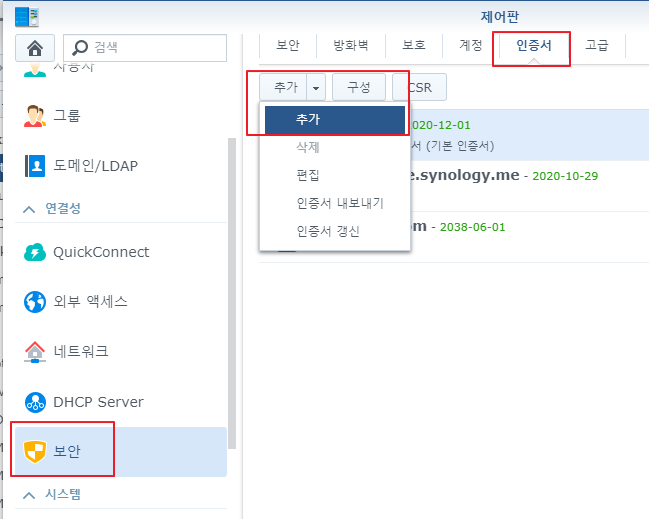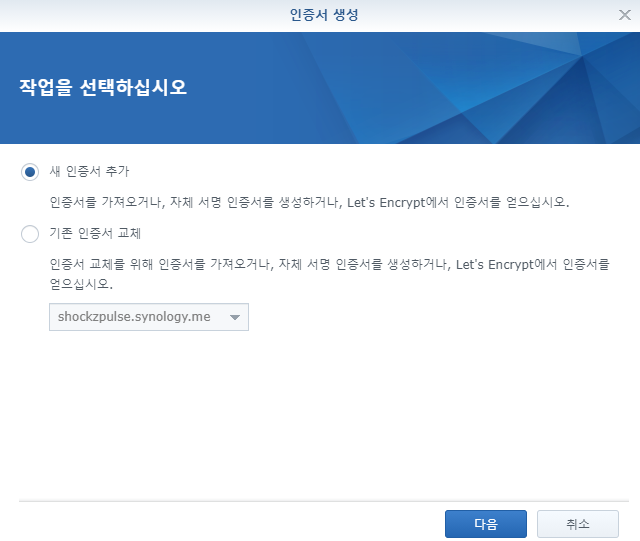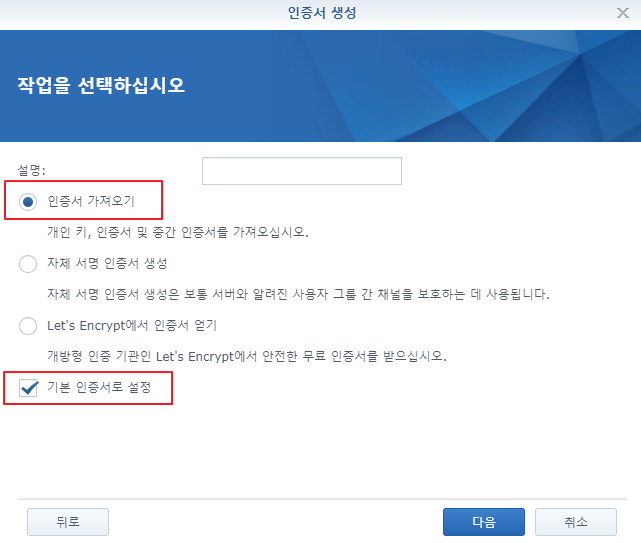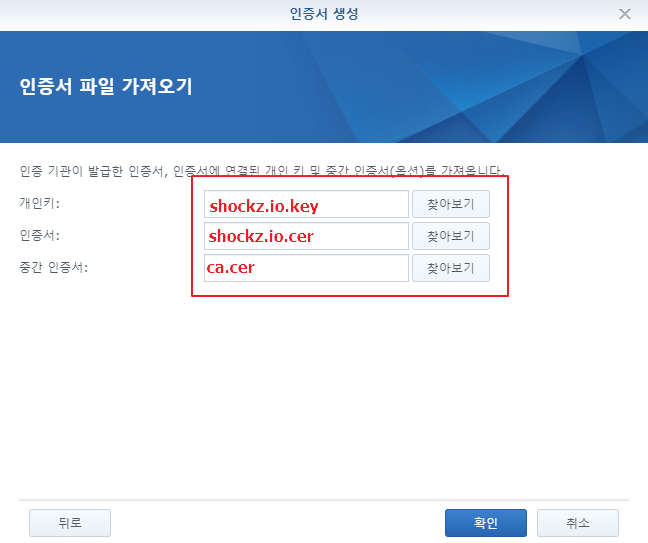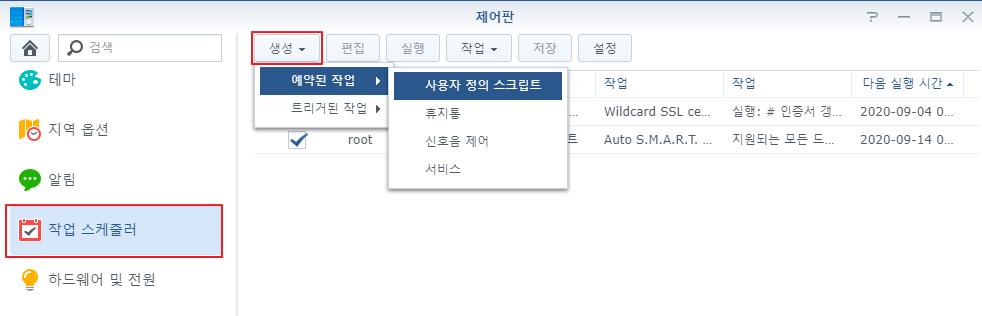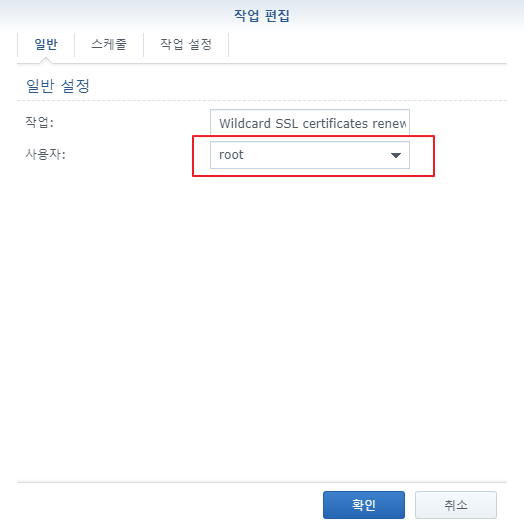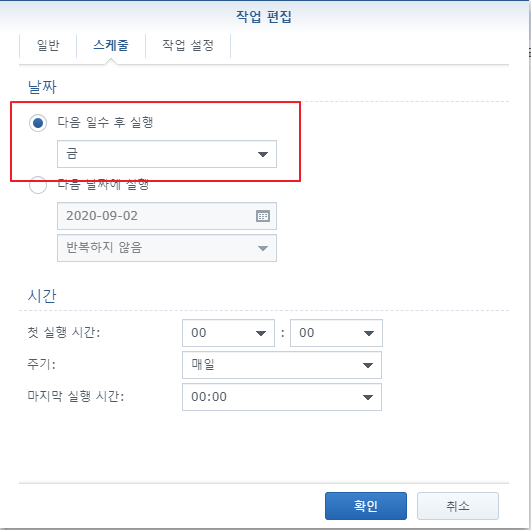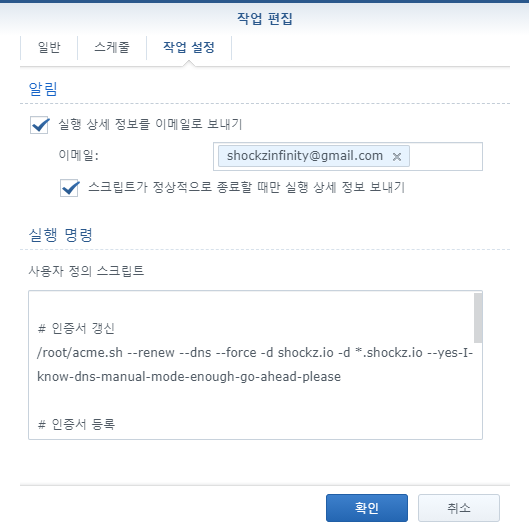Synology
도메인 연결 및 DNS Setting
- whois 등에서 도메인 구입 (shockz.io 구입 3년)
- 네임서버 변경 (ns.shockz.io)
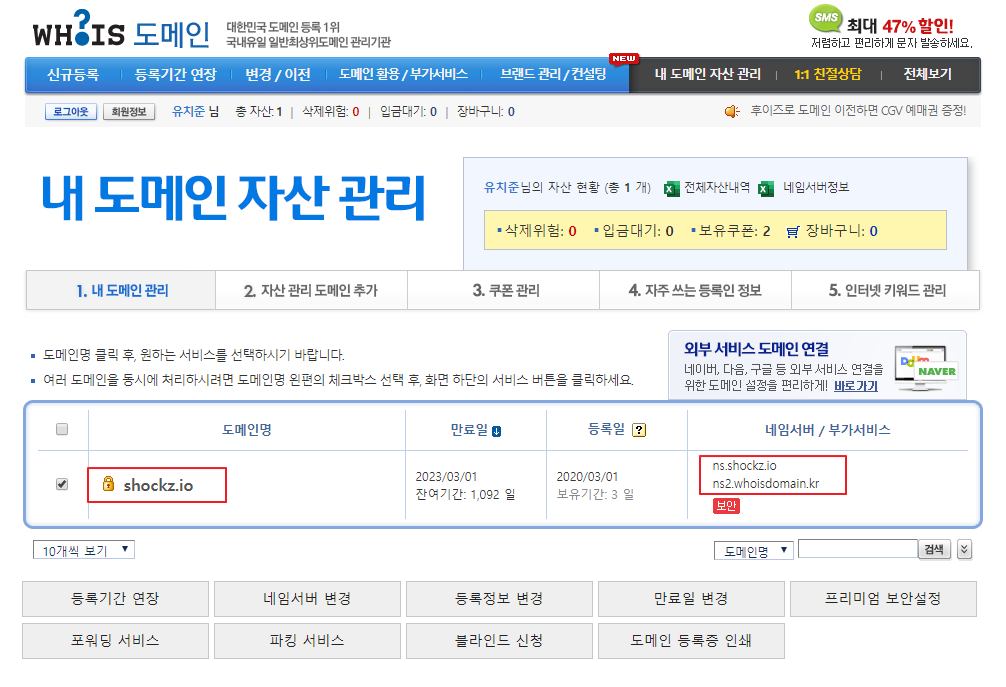 도메인 추가
도메인 추가 - Synology NAS 에서 DNS Server 설치
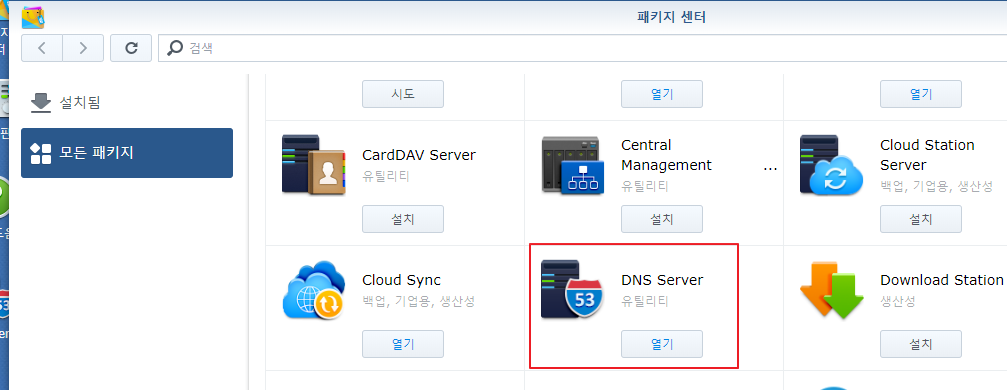
- 마스터 영역 및 기타 관련 항목 설정
_acme-challenge.shockz.io 레코드는 Wildcard SSL 인정서를 발급받기 위한 인증용 TXT 레코드
MX 레코드는 다음스마트워크의 메일서비스 이용을 위한 레코드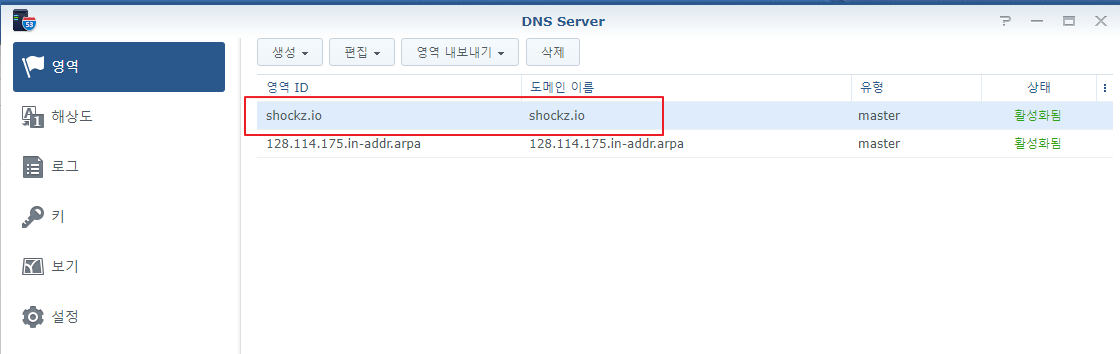
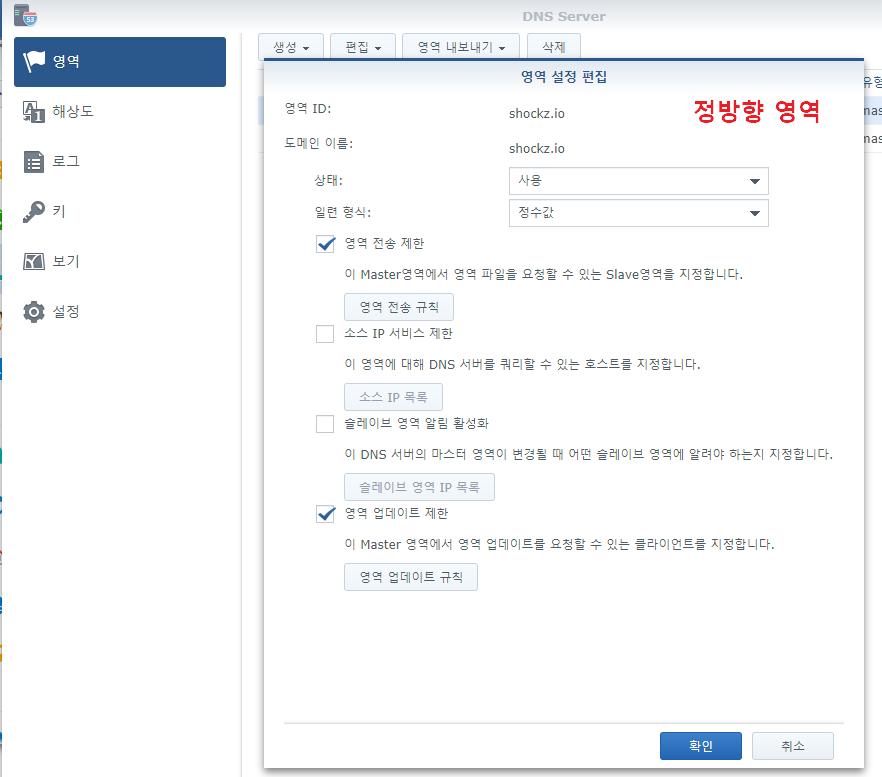
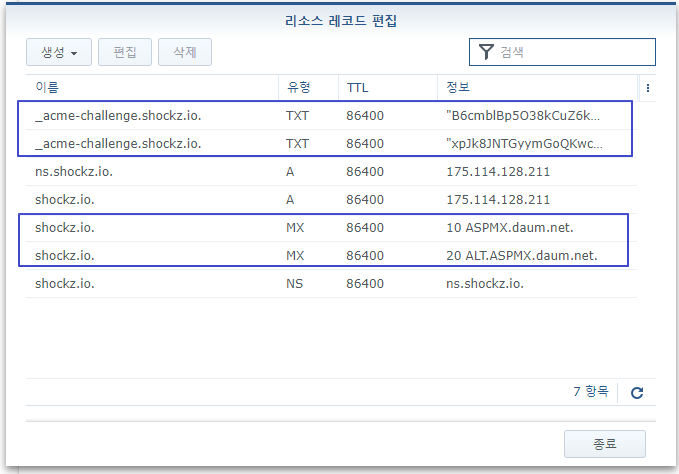
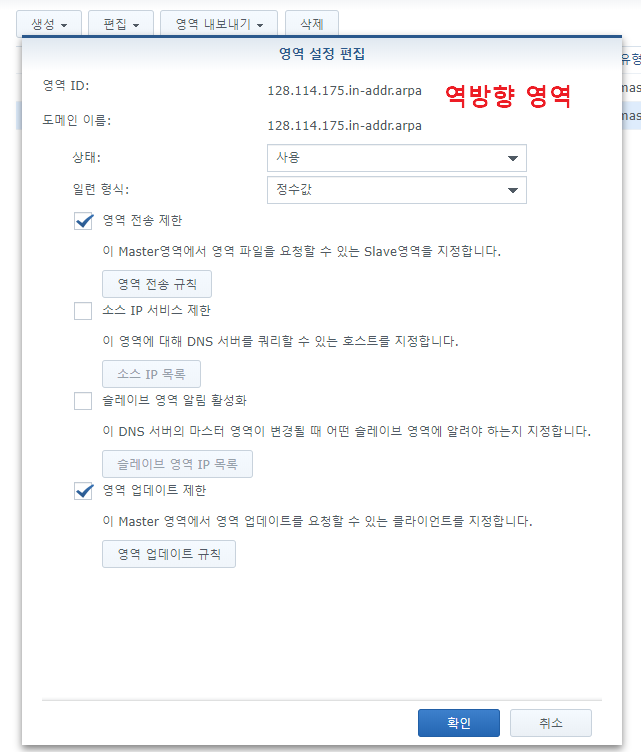
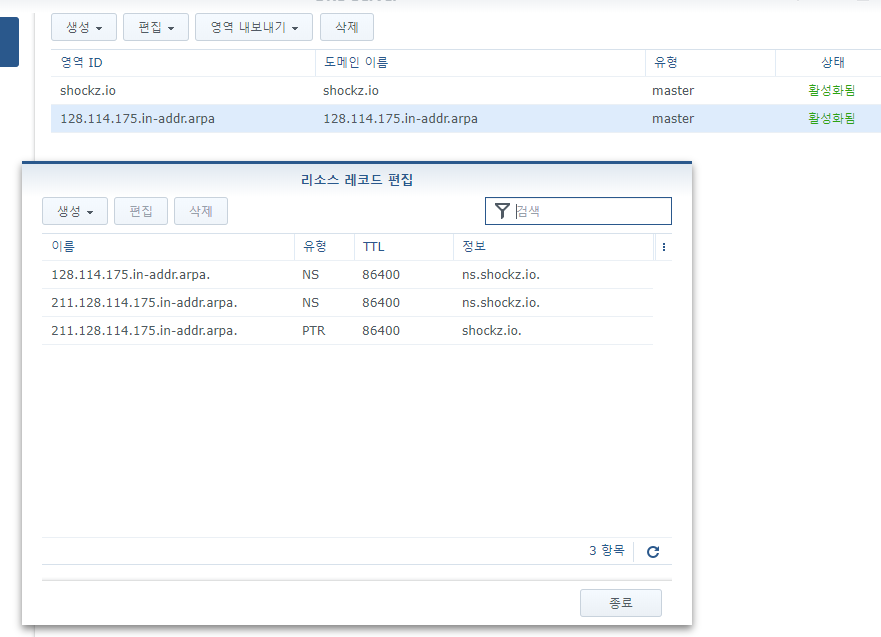
- putty를 이용한 synology root 접근
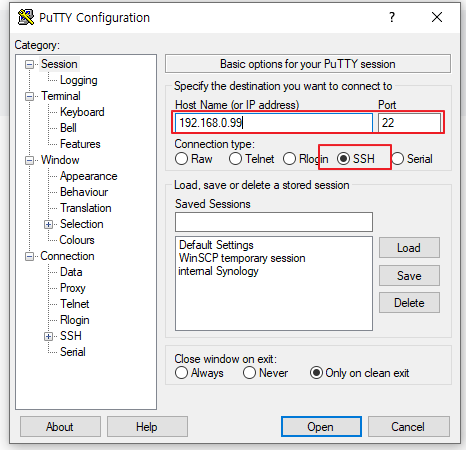

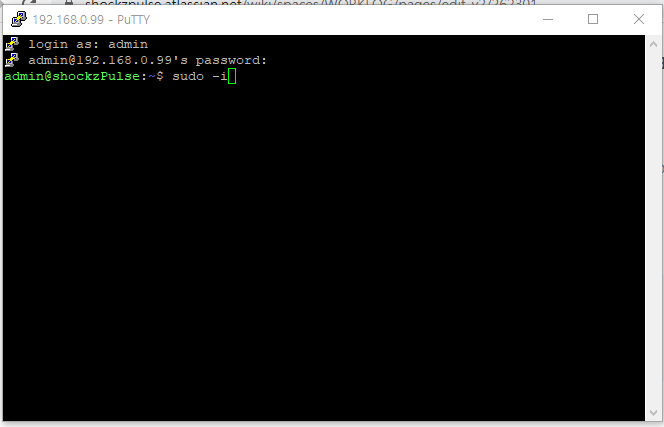
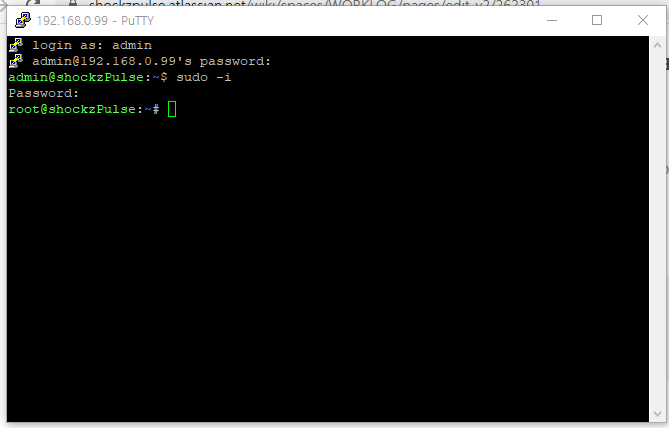
- 인증서 발급 (Let's Encrypt무료 와일드카드)
Let's Encrypt SSL 인증서 적용 참조 - SSL 설정 - 인증서 항목에서 [구성] 클릭 후 각 항목 인증서 변경
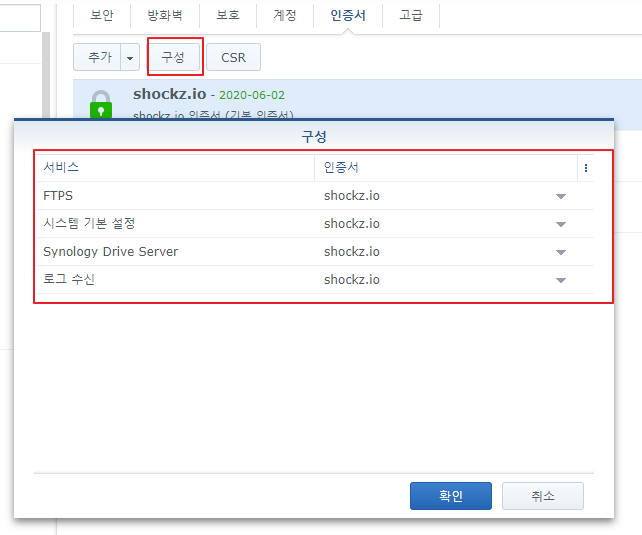
- SSL 적용 확인
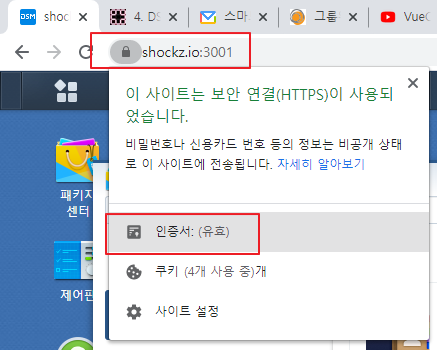
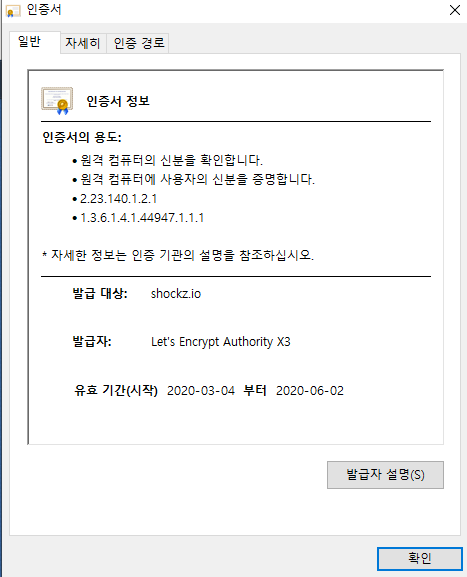
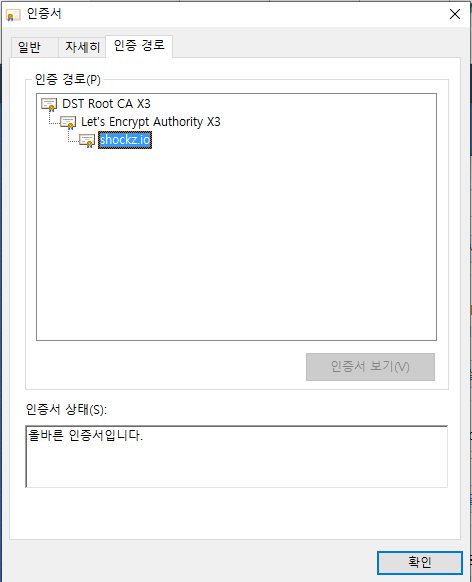
Let's Encrypt SSL 인증서 적용
acme.sh 이용
bash
$ wget https://raw.githubusercontent.com/acmesh-official/acme.sh/master/acme.sh
$ chmod a+x acme.sh
# 2021-09-13 [추가] acme.sh 최근에서는 계정 등록한 이후 사용할 수 있도록 변경된 듯
$ ./acme.sh --register-account -m your@email.com
$ ./acme.sh --issue --dns --force -d shockz.io -d *.shockz.io --yes-I-know-dns-manual-mode-enough-go-ahead-please
# TXT 레코드에 등록해야 할 코드가 출력됨 -> DNS TXT 레코드에 추가 혹은 갱신 필요
# Domain: 확인
# TXT Value: 확인
# DNS TXT 레코드 변경 후 확인
$ nslookup
$ set type=txt
$ _acme-challenge.shockz.io
$ ./acme.sh --renew --dns --force -d shockz.io -d *.shockz.io --yes-I-know-dns-manual-mode-enough-go-ahead-pleaseca.cer, shockz.io.key, shockz.io.cer 다운로드 후
작업스케줄러 등록 (인증서 갱신, 매주 금)
스크립트 내용은 아래 작업 스케줄러 최종 스크립트 참조 UI를 통한 인증서 갱신은 자동으로 역방향 프록시에 적용됨.
Let's Encrypt SSL Reverse Proxy 적용
- 인증서 갱신 이후
/usr/syno/etc/certificate/_archive/DEFAULT에만 적용하게 되면 Synology Reverse Proxy 는 자동 적용되지 않음 - 개별적으로 적용해야 함
bash
# 예시
$ for reverse in `ls -l /usr/syno/etc/certificate/ReverseProxy/ | grep "^d" | awk '{ print $9 }'`; do
> cp -f /root/.acme.sh/shockz.io/shockz.io.cer /usr/syno/etc/certificate/ReverseProxy/$reverse/cert.pem
> cp -f /root/.acme.sh/shockz.io/ca.cer /usr/syno/etc/certificate/ReverseProxy/$reverse/chain.pem
> cp -f /root/.acme.sh/shockz.io/fullchain.cer /usr/syno/etc/certificate/ReverseProxy/$reverse/fullchain.pem
> cp -f /root/.acme.sh/shockz.io/shockz.io.key /usr/syno/etc/certificate/ReverseProxy/$reverse/privkey.pem
> done- Synology 작업 스케줄러 최종 스크립트
bash
# 인증서 갱신
/root/acme.sh --renew --dns --force -d shockz.io -d *.shockz.io --yes-I-know-dns-manual-mode-enough-go-ahead-please
# 인증서 등록
cp -f /root/.acme.sh/shockz.io/shockz.io.cer /usr/syno/etc/certificate/_archive/`cat /usr/syno/etc/certificate/_archive/DEFAULT`/cert.pem
cp -f /root/.acme.sh/shockz.io/ca.cer /usr/syno/etc/certificate/_archive/`cat /usr/syno/etc/certificate/_archive/DEFAULT`/chain.pem
cp -f /root/.acme.sh/shockz.io/fullchain.cer /usr/syno/etc/certificate/_archive/`cat /usr/syno/etc/certificate/_archive/DEFAULT`/fullchain.pem
cp -f /root/.acme.sh/shockz.io/shockz.io.key /usr/syno/etc/certificate/_archive/`cat /usr/syno/etc/certificate/_archive/DEFAULT`/privkey.pem
# reverse proxy 에 적용
for reverse in `ls -l /usr/syno/etc/certificate/ReverseProxy/ | grep "^d" | awk '{ print $9 }'`; do cp -f /root/.acme.sh/shockz.io/shockz.io.cer /usr/syno/etc/certificate/ReverseProxy/$reverse/cert.pem; cp -f /root/.acme.sh/shockz.io/ca.cer /usr/syno/etc/certificate/ReverseProxy/$reverse/chain.pem; cp -f /root/.acme.sh/shockz.io/fullchain.cer /usr/syno/etc/certificate/ReverseProxy/$reverse/fullchain.pem; cp -f /root/.acme.sh/shockz.io/shockz.io.key /usr/syno/etc/certificate/ReverseProxy/$reverse/privkey.pem; done
# nginx 재시작
# DSM 6.x
/usr/syno/sbin/synoservicectl --reload nginx
# DSM 7.0
/usr/syno/bin/synosystemctl restart nginx참고
NFS 설정
- NFS 사용 설정
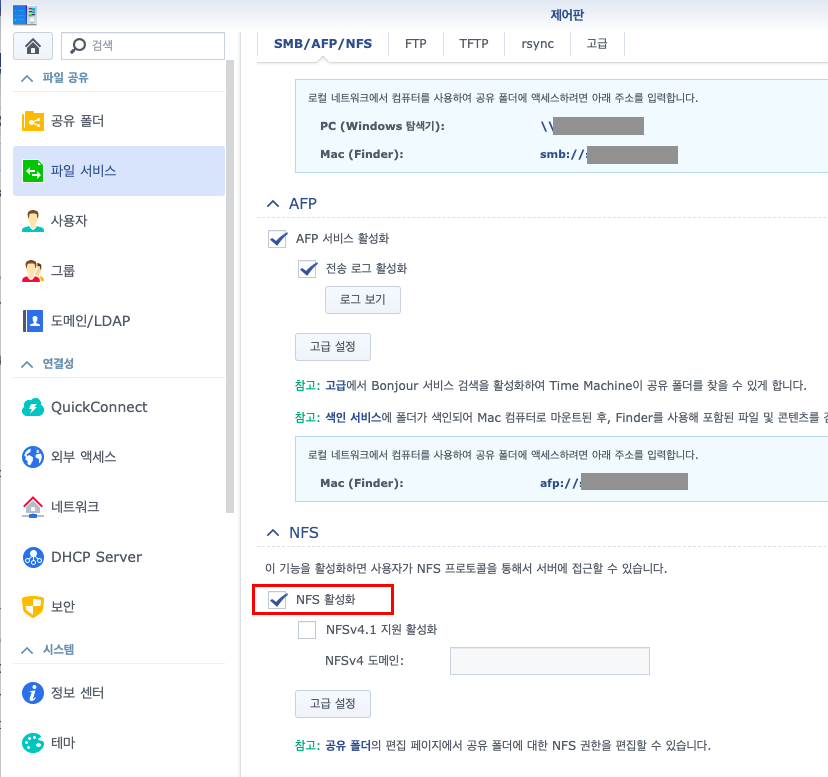
- 하위 폴더 접근 및 권한을 위해 해당 항목 체크
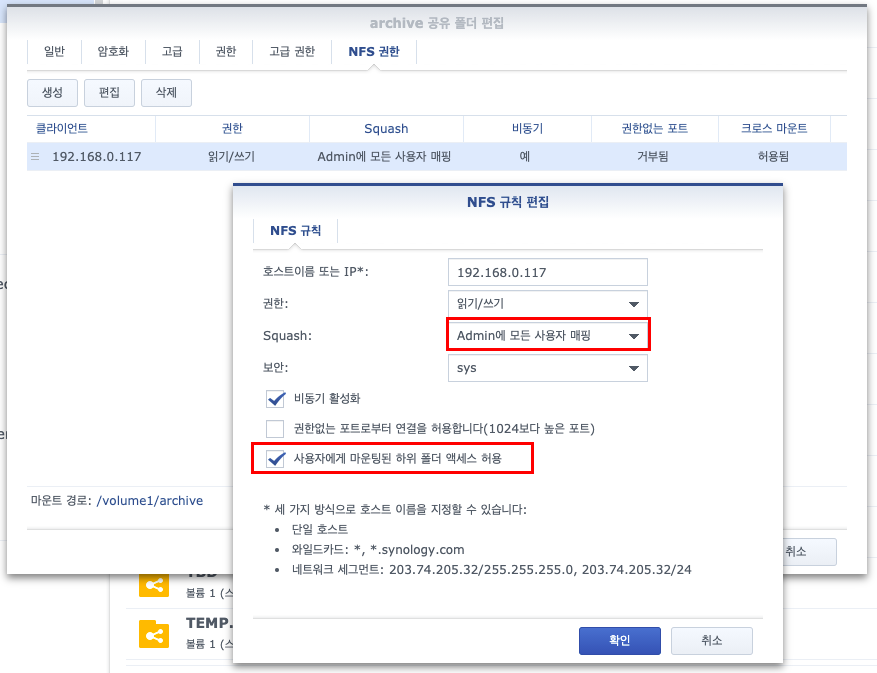
- 접근하고자 하는 리눅스 서버 상에서 마운트
bash
$ showmount -e 192.168.0.99
$ sudo mount 192.168.0.99:/volume1/archive nas-archive공유 링크 관리자
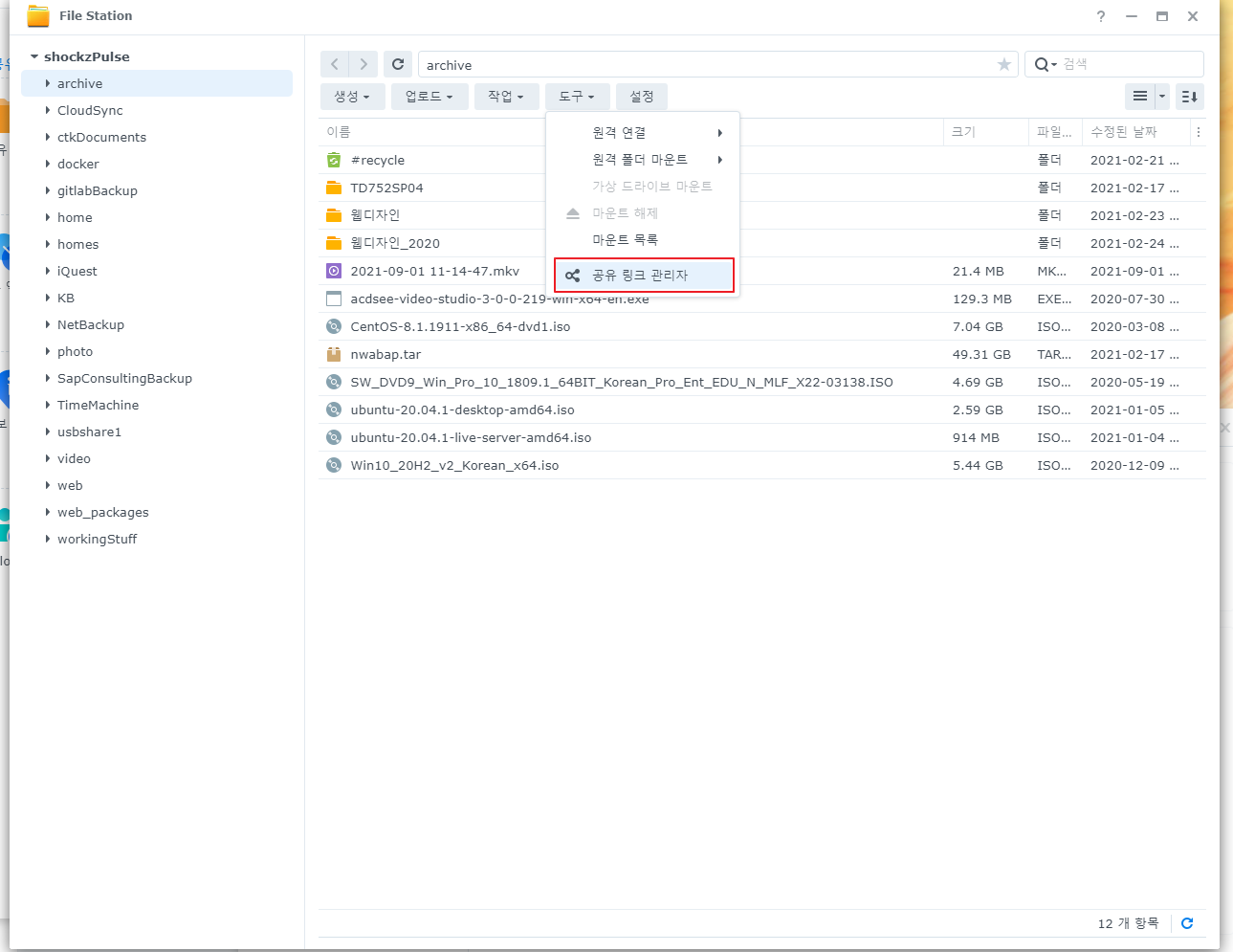
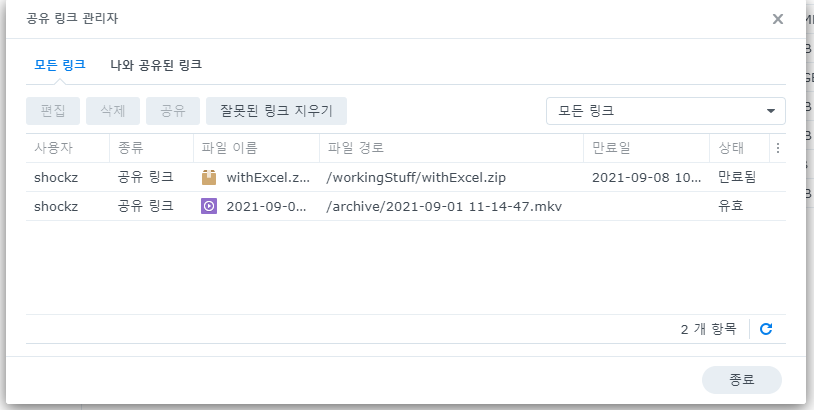
sudo 없이 docker 명령어 사용
bash
$ sudo synogroup --add docker username
$ sudo chown root:docker /var/run/docker.sockGitLab with synology docker [예정]
- Model: DS718+
- RAM: 10G
- DSM 7.0 기준
- docker 이미지 다운로드
- reverse proxy settings